آموزش تولید داده تصادفی در اکسل با نوار فرمول
ابتدا برای شروع کار یکی از چند فرمول را در نوار فرمول وارد کرده ، ای بخش در قسمت زیر روبان اکسل قرار دارد که در عکس قابل مشاده میباشد، این اینجا به بعد نحوه افزودن داده و تغییرات آن را خواهیم گفت.
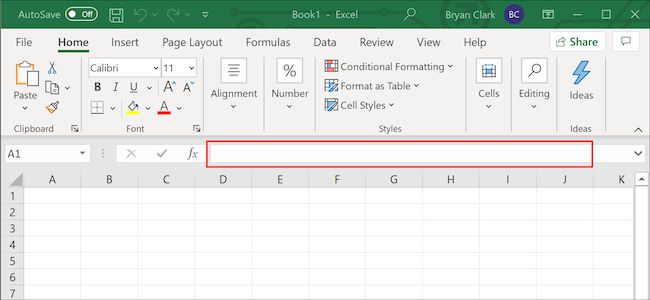
آموزش تولید اعداد تصادفی در اکسل
شما برای تولید اعداد تصادفی در اکسل میتوانید از تابع RANDBETWEEN استفاده کنید، شما میتوانید محدوده ای از اعداد تصادفی را تعیین کنید، ما در این مقاله محدوده اعداد بین 1 تا 1000 را در نظر گرفته ایم، پس از این کار اعداد را در هر سلول در ستون آن کپی میکنیم.
ابتدا شما روی اولین سلول مد نظرتان برای اضافه کردن عدد تصادفی کلیک کنید، فرمول را کپی کنید و در نوار فرمول پیست کنید، اعداد را موجود در پرانتزها را تغییر داده تا طبق نظر شما تغییر کنند، سپس فرمول زیر اعداد 1 تا 1000 را انتخاب نمایید:
(RANDBETWEEN(1,1000=
پس از انتخاب کلید اینتر را فشار داده و برای عمل کردن فرمول روی فلش سبز رنگ کنار نوار فرمول کلیک کنید.
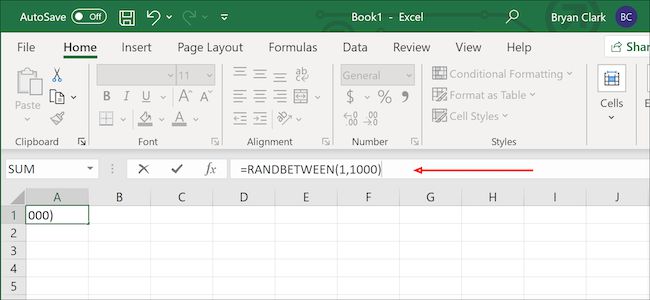
در گوشه پایین سمت راست سلول مکاننما ماوس را نگه دارید تا آیکون «+» ظاهر شود. روی این آیکون کلیک کرده و آن را تا آخرین سلول موردنظر خود در ستون بکشید.
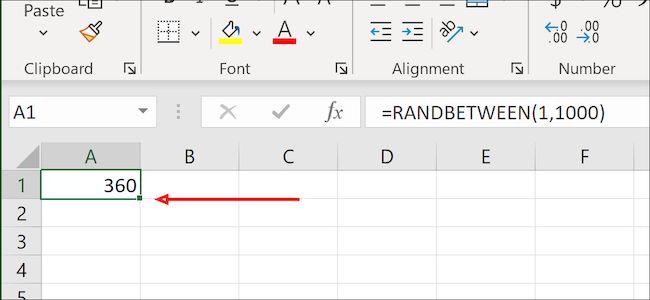
شما میتوانید با یک تغییر دیگر از همین روش برای داده های دیگر کمک بگیرید، تابع RANDBETWEEN به صورت پیش فرض فقط اعداد کامل را برمیگرداند، اما شما میتوانید با یک فرمول اصلاح شده این روش را تغییر دهید، برای این کار شما تنها داده های داخل پرانتز را را تغییر خواهید داد، مثلا داده مالی عدد تصادفی 1 تا 1000 دلار را انتخاب نمایید.
RANDBETWEEN(1,1000)/100=
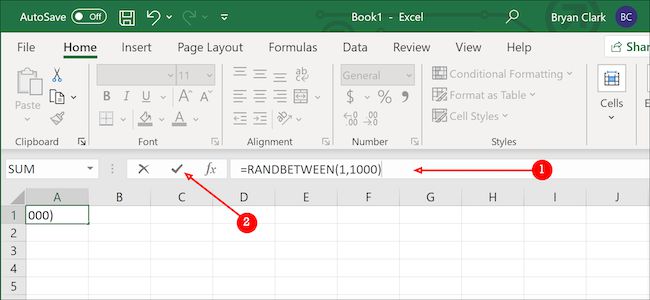
پس از اتمام کارتان باید داده های ایجاد شده را کمی تغییر دهید، برای این کار داخل سلول کلیک راست کرده و گزینه «Format Cells» را انتخاب کنید.
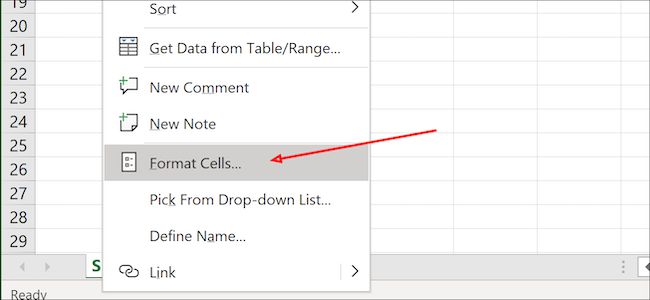
پس از باز شدن پنجره در دسته بندی ها گزینه Currency را انتخاب کنید، در این قسمت شما زیر قسمت Negative Numbers گزینه دوم را انتخاب کنید و برای اتمام کار روی دکمه اینتر کیبود فشار دهید.
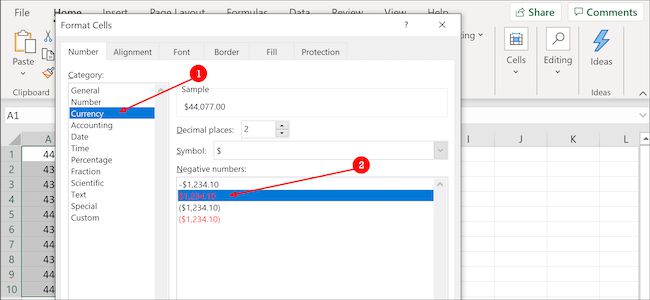
تولید داده تصادفی در اکسل (تولید تاریخ تصادفی در اکسل )
در ادامه مقاله تولید داده های تصادفی در اکسل به سراغ تاریخ میرویم، تقویم اکسل تاریخ را به عنوان عدد در نظر میگیرد، شمار 1 آن از تاری ژانویه 1900 شروع میشود، به همین دلیل پیدا کردن تاریخ دلخواه کار ساده ای نیست به همین دلیل روش آسانی را خواهیم گفت. شما میتوانید برای آموزش بیشتر درباره اکسل مقاله ( آموزش محاسبه میانگین در اکسل ) نیز مطالعه کنید.
ابتدا شما اولی سلول مد نظرتان را انتخاب کنید، و فرمول زیر را کپی و درون نوار فرمول پیست کنید، امکان تغییر تمام اطلاعات داخل پرانتز وجود دارد، در این مقاله ما میخواهیم به دنبال تاریخ تصادفی 2020 باشیم.
((RANDBETWEEN(DATE(2020,1,1),DATE(2020,12,31=
کلید اینتر را فشار داده و سپس روی فلش سبز رنگ کنار فرمول کلیک کنید تا عمل کند.
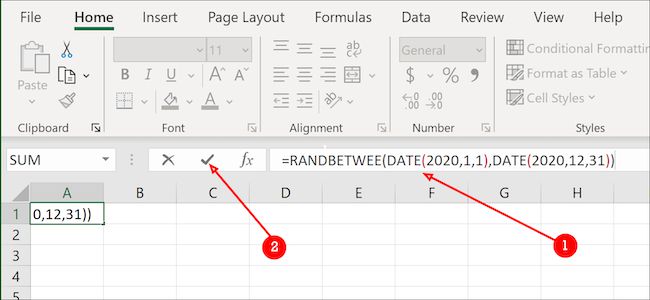
اگر توجه کنید اعدادی که در داخل سلول قرار گرفتند شبیه عدد نیستند اما نگران نباشید در ادامه آنها را درست خواهیم کرد، در ادامه مانند بخش قبلی روی ایکون + در سمت راست گوشه پایینی سلول کلیک کرده و تا جایی که میخواهید آن را در یک ستون بکشید. پس از اتمام کار تمام داده های موجود در ستون را انتخاب کنید.
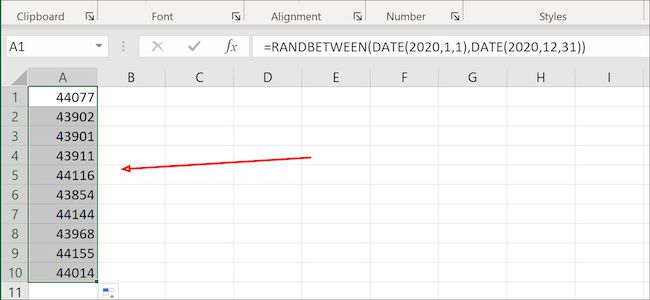
راست کلیک کرده و در منو گزینه Format Cells را انتخاب کنید.
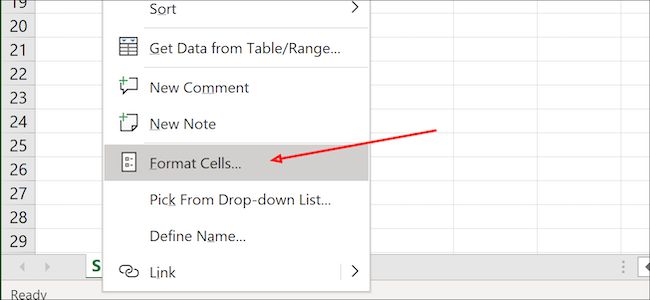
در پنجره باز شده دسته بندی Date را انتخاب کنید و سپس در لیست های روبرو باز شده فرمت مورد نظر را انتخاب میکنید، پس از انتخاب فرمت بر روی ok کلیک کنید، پس از انجام این مراحل اعداد تصادفی در سلول ها شبیه تاریخ نمایش داده میشوند.
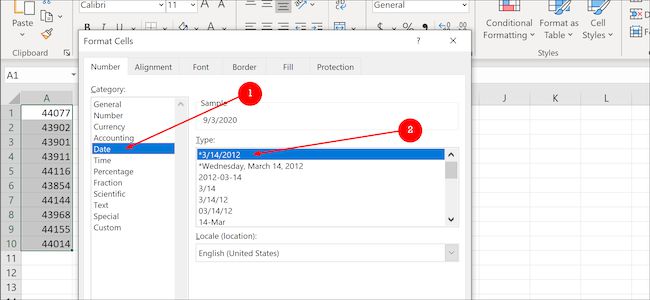 تولید داده تصادفی در اکسل
تولید داده تصادفی در اکسل
تولید دادههای تصادفی متنوع
تولید داده تصادفی در اکسل فقط اعداد و تاریخ نیست بلکه شما میتوانید با قابلیت VLOOKUP لیستی از محصولات تولید کرده، آنها را نامگذاری کنید، و سپس از آنها برای تولید یک لیست تصادفی در ستون دیگر استفاده کنید، ایتدا شما باید یک لیستی از داده های تصادفی ایجاد کنید، مثلا شما لیستی از حیوانات مغازه را در ستون دوم از سلولهای B2 تا B11 تولید میکنید، برای هر کدام از حیوانات یک عدد در نظر بگیرید، برای این کار در ستون اول از سلول های A2 تا A11 انجام میدهید، این اعداد منطق با حیوانات در ستون راست آنها است. برای مثال شماره محصول همستر برابر ۱۰ است. نامهای سلولهای A1 و B1 ضروری نیستند.
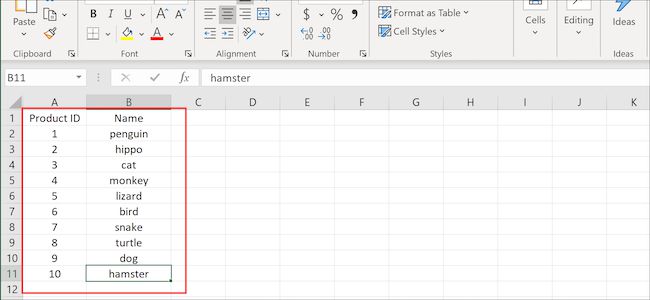
در ادامه کل ستون را انتخاب کرده، روی آن راست کلیک میکنیم و سپس گزینه «Define Name» را انتخاب میکنیم.
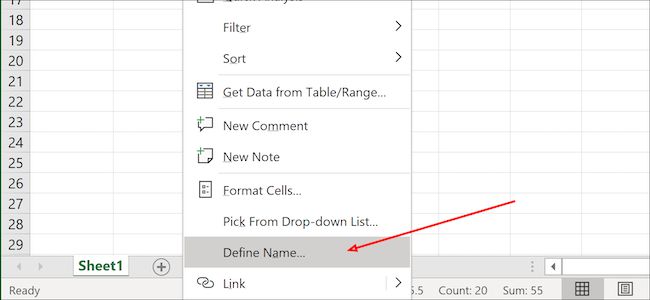
در زیر بخش «Enter a name for the data range»، یک نام اضافه کنید و روی گزینه OK کلیک کنید. حالا شما یک لیست ایجاد کرده اید که میتوان از آن برای تولید داده تصادفی در اکسل بهره بگیرید.
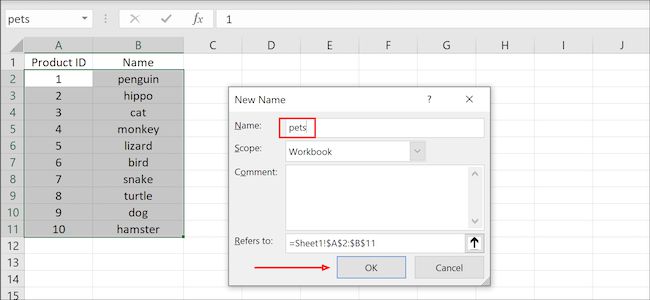
یک سلول را برای شروع کار انتخاب کرده و روی آن کلیک کنید.
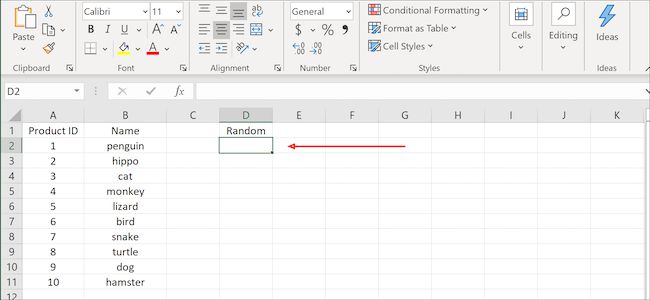
فرمولی که در زیر قرار دارد را در نوار فرمول وارد کنید و روی فلش زرد رنگ کلیک کنید یا دکمه اینتر را فشار دهید، شما میتوانید اعداد داخل پرانتز یا نام Products را با توجه به نیاز و خواسته خود تغییر دهید.
(VLOOKUP(RANDBETWEEN(1,10),products,2=
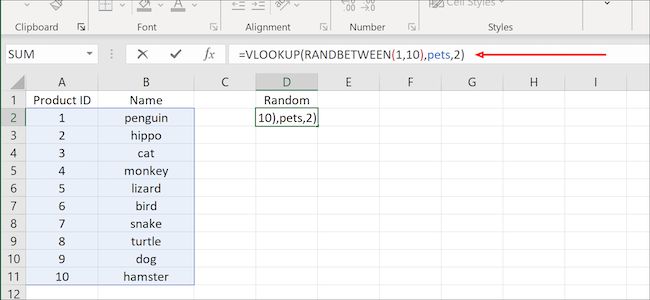
روی آیکون + در سمت راست پایین سلول کرده کرده و آن را بکشید تا دادهها در سلولهای پایینی کپی شوند.
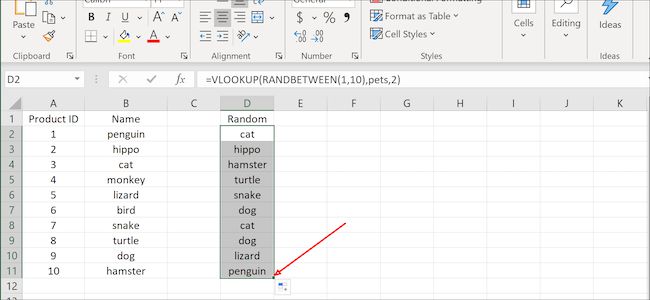
فرقی نمیکند از این دادههای تصادفی یا جعلی برای چه کاری استفاده میکنید، میتوانید برای کار واقعی خود با آنها تمرین کنید تا همیشه آماده باشید.